Xoro HSD 8430: CONFIGURACIÓN INICIAL
CONFIGURACIÓN INICIAL: Xoro HSD 8430
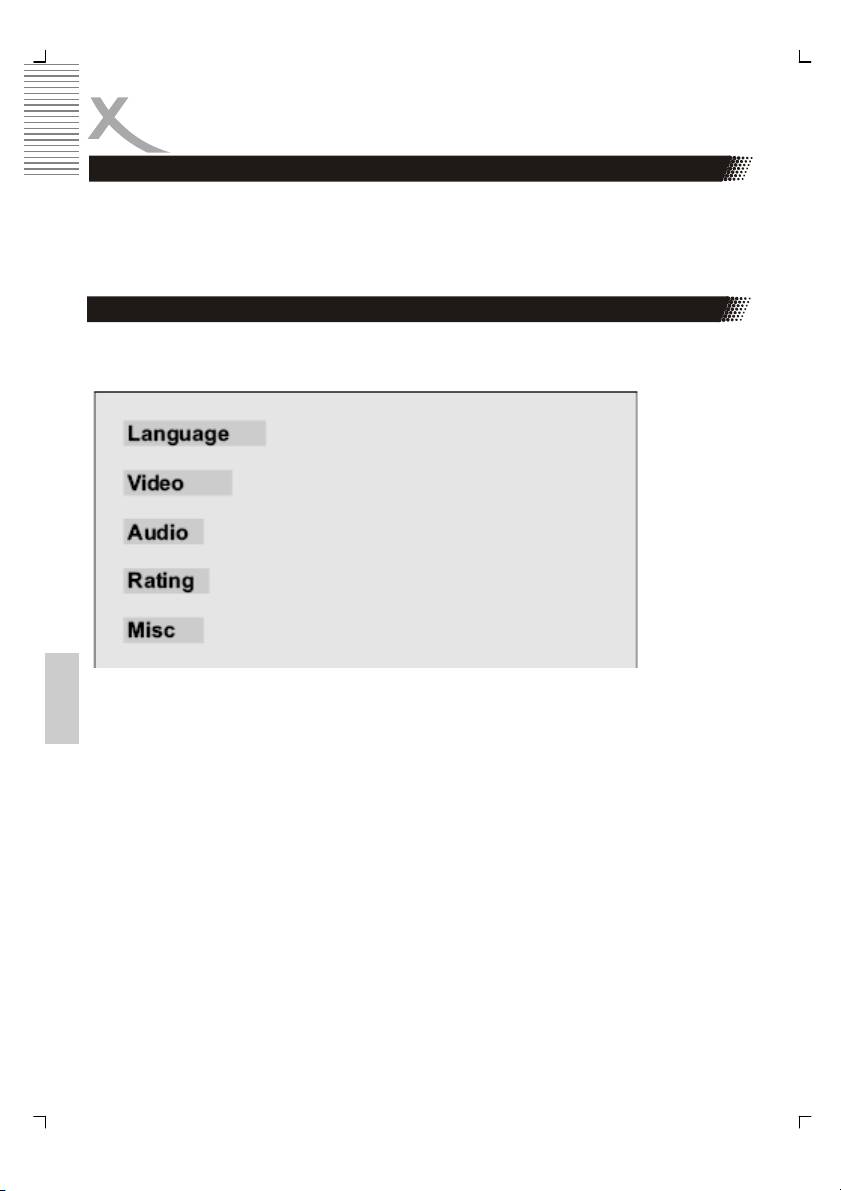
CONFIGURACIÓN INICIAL
Una vez que se realiza la configuración inicial, el reproductor siempre puede utilizarse bajo
las mismas condiciones (especialmente con discos DVD). La configuración quedará
grabada en la memoria incluso hasta después de apagar el reproductor o hasta que los
mismos se cambien. El idioma inicial está establecido en inglés/alemán. Puede cambiar el
idioma según lo prefiera.
Funcionamiento
Primero, presione el botón DETENER, luego AJUSTE para ingresar a la interfase de ajuste
durante el estado detenimiento. Puede ajustar idioma, Audio, clasificación y varios
Presione el botón Navegación para navegar a través del menú. Elija la opción deseada y
Español
presione el botón ACEPTAR para confirmar. En la pantalla aparecerá un submenú con
todas las opciones disponibles. Para salir del modo CONFIGURACIÓN (modo de ajuste),
presione el botón CONFIGURACIÓN nuevamente.
30
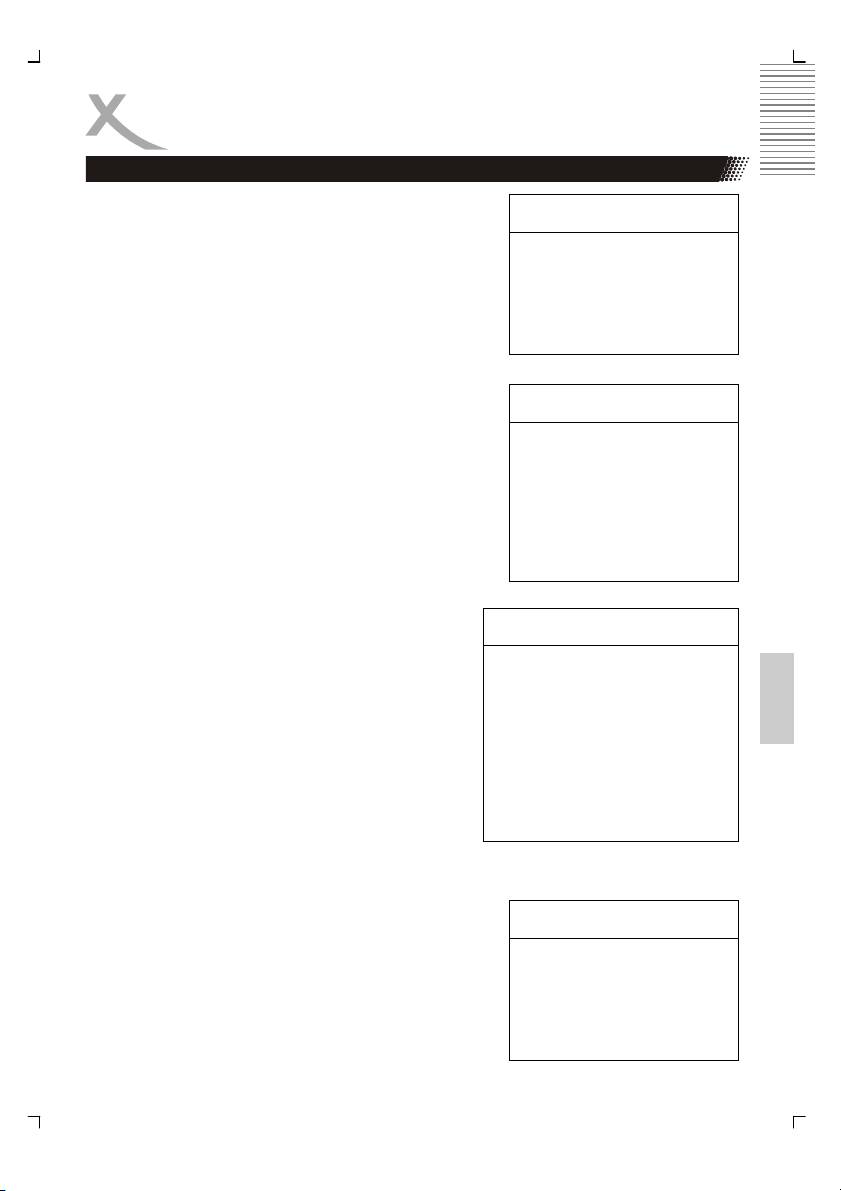
CONFIGURACIÓN INICIAL
Idiomas
Resalte la opción IDIOMA OSD y presione las flechas
Submenu Options
para seleccionar el idioma que desea se muestre en
pantalla.
OSD
English
Presione ACEPTAR para confirmar y mostrará ese
languages
German
idioma. Hay 6 idiomas OSD: inglés, alemán, francés,
French
español, italiano y ruso.
Spanish
Italian
Russian
Sombree la opción IDIOMA SUBTÍTULOS y presione
Submenu Options
las flechas para elegir el idioma de los subtítulos.
Presione ACEPTAR para confirmar. Si el idioma se
Subtitle English
encuentra disponible en el disco que se está
German
reproduciendo, mostrará los subtítulos en ese idioma.
French
Existen 8 audio de idiomas: inglés, alemán, francés,
Spanish
español, ruso, auto, apagado.
Italian
Russian
Auto
OFF
Seleccione la opción MPEG 4 SUBTITLE y presione
Submenu Options
las flechas para elegir el idioma del subtítulo que
desea. Presione ACEPTAR
para confirmar. Si el
MPEG-4
Unicode (UTF-8)
idioma se encuentra disponible en el disco que se
Español
subtitle
Western European
está reproduciendo, mostrará los subtítulos en dicho
Turkish
idioma.
Central European
Para los idiomas checo, húngaro, esloveno, polaco,
Cyrillic
eslovaco y serbio (con caracteres en latín), presione
Greek
“Europa Central” Para ruso, presione “Cirílico” Para
Hebrew
sueco, alemán, francés e inglés utilice “Europa
Arabic
occidental”
Baltic
Vietnam
Submenu Options
Sombree la opción Audio y presione las flechas para
elegir el idioma de audio que desea. Presione
Audio English
ACEPTAR para confirmar. Si el disco que se está
German
reproduciendo tiene ese idioma disponible, el audio de
French
salida en dicho idioma.
Spanish
Italian
Russian
31
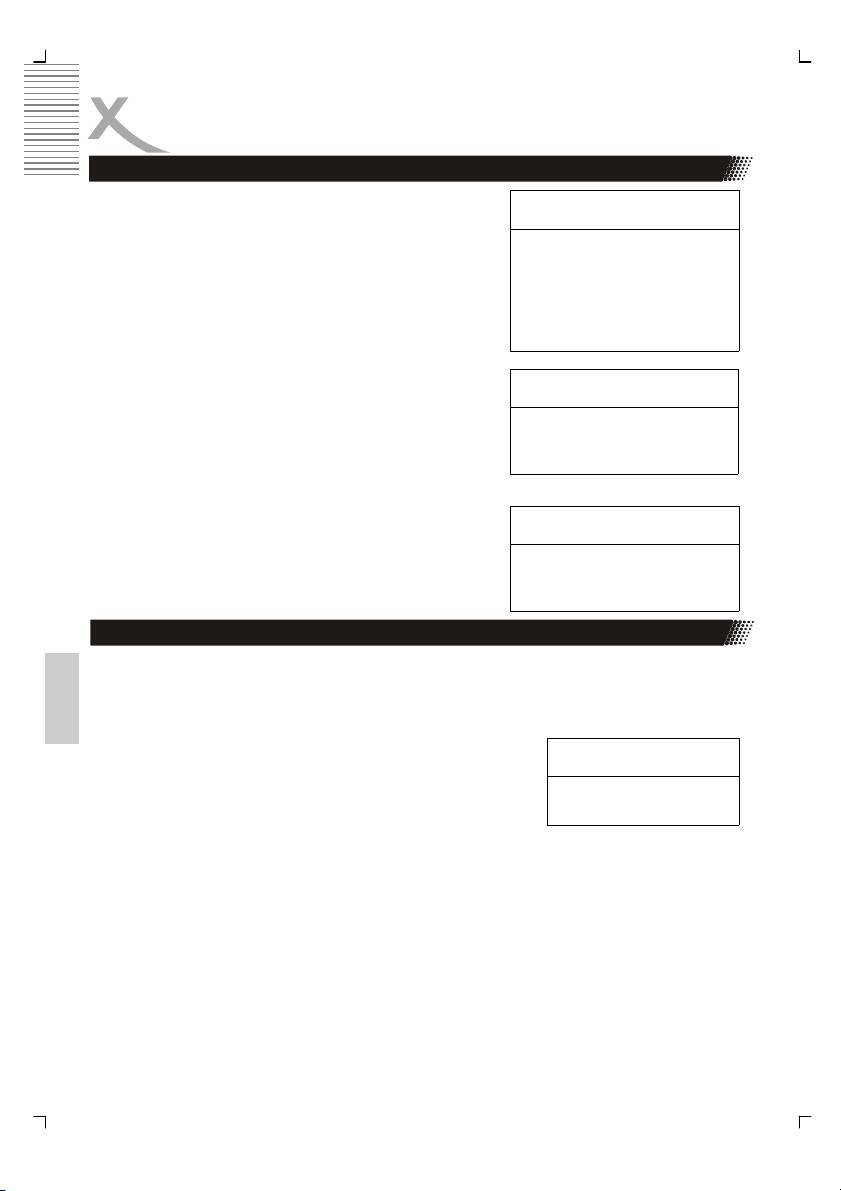
CONFIGURACIÓN INICIAL
Idiomas
Seleccione la opción DVD MENU y presione las flechas
Submenu Options
para elegir el idioma del menú. Presione ACEPTAR
para confirmar. Si el disco que se está reproduciendo
DVD Menu English
tiene ese idioma disponible, el menú se mostrará en
German
dicho idioma. Existen algunas opciones de idiomas del
French
menú: inglés, alemán, francés, español, italiano y ruso.
Spanish
Italian
Russian
Sombree la opción MPEG-4 SUBT. SHAPE y presione
Submenu Options
las flechas para seleccionar color y forma de subtítulos
MPEG-4. Presione ACEPTAR para confirmar.
MPEG-4
White
subt. shape
Grey
Sombree la opción MPEG-4 SUBT. POS y presione las
Submenu Options
flechas para seleccionar la posición del subtítulo
MPEG-4. Presione ACEPTAR para confirmar.
MPEG-4
Buttom
subt. Pos.
Video
A continuación se encuentra la pantalla de ajuste de Video para su referencia donde se
pueden establecer las siguientes funciones: relación de aspecto, modo de visualización,
sistema de TV, salida de video, brillo, nitidez, resolución HD y modo HD JPEG.
Español
Relación de aspecto
Submenu Options
4 : 3: Elija este ajuste si su reproductor de DVD está
conectado a un televisor 4:3. Puede ajustar la imagen en la
pantalla completa de su televisor. Esto significa que partes de
Aspect ratio 4:3
la imagen (los bordes izquierdo y derecho) no se verán.
16:9
16: 9: Elija este ajuste si su reproductor está conectado a un
televisor de pantalla panorámica Si elige este ajuste y no tiene un televisor de pantalla
panorámica, la imagen puede aparecer distorsionada debido a la compresión vertical.
Notas:
1. La relación de imagen está relacionada con el formato del disco grabado.
Algunos discos no pueden reproducir imágenes en la relación de aspecto elegida.
2. Si se reproduce un disco grabado en formato 4:3 en un televisor de pantalla
panorámica, bandas negras aparecerán tanto a la izquierda como a la derecha de la
pantalla.
3. Debe ajustar la configuración de pantalla de acuerdo con el tipo de televisor que
posea.
32
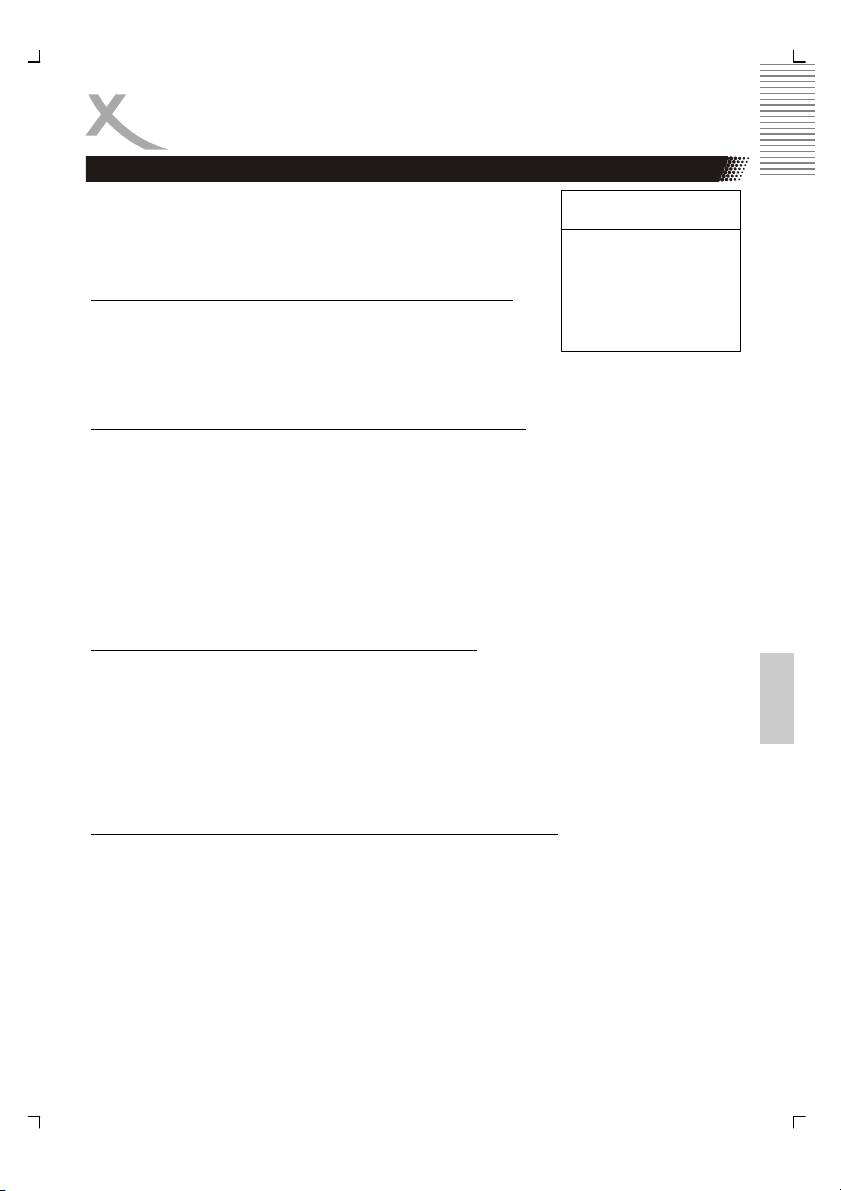
CONFIGURACIÓN INICIAL
Video
Modo de visualización
Submenu Options
Este ajuste sólo es posible en caso de que la resolución de
MPEG4 video sea menor que PAL (720 x 576)
View mode Fill
Orginal
Televisor y reproductor configurado para 4:3
Height Fit
Escalado de archivos con AR 1,33 y resolución de 480x360
Width Fit
Original: muestra la resolución original del video incluyendo
Auto Fit
ambos bordes laterales.
Pan Scan
Pan Scan: aumenta la imagen a pantalla completa, recortada en
ambos lados, mantiene la relación de aspecto
Las demás configuraciones se muestran de la misma manera que Pan Scan.
Escalado de archivos con AR 2.35:1 y resolución de 640x272
Ajuste: imagen amplia/ recortada en los lados derecho + izquierdo, mantiene la relación de
aspecto (AR)
Original: muestra la resolución original.
Ajustar Altura: imagen amplia/muy recortada en los lados derecho + izquierdo/mantiene la
relación de aspecto
Ajustar ancho : imagen amplia con bandas negras en las partes superior e inferior,
recortada en los lados derecho + izquierdo, mantiene la relación de aspecto.
Auto ajuste:
Igual a Ajuste de Ancho
Pan Scan: Igual a Ajuste de Altura
Reproductor y televisor configurados para 16:9
Escalado de archivos con AR y resolución de 480x360
Pan Scan: imagen amplia, recortada en ambos lados, mantiene la AR
Español
Auto ajuste: imagen 4:3 con bandas negras en los lados derecho + izquierdo, recortada en
la parte superior e inferior, mantiene la relación de aspecto
Ajuste de Ancho : el mismo efecto que Pan Scan
Ajuste de Altura: el mismo efecto que Auto Fit
Original: Imagen 4:3 con bandas negras en los lados izquierdo y derecho/resolución
completa / mantiene la AR
Llenar: imagen amplia, recortada en todos los lados, AR es fuertemente recortada
Escalado de archivos con una AR 2,35:1 y resolución de 640x272
Llenar: imagen amplia, recortada en todos los lados, la relación de aspecto es altamente
distorsionada
Original: muestra el tamaño original
Ajuste de Altura : pantalla completa/recortada a ambos lados derecho e izquierdo/mantiene
la relación de aspecto
Ajuste de Ancho: imagen amplia con bandas negras en las partes inferior y superior/poco
recortada en los lados derecho e izquierdo, mantiene la relación de aspecto
Auto ajuste: el mismo efecto que en Ajuste de Ancho
Pan & Scan: el mismo efecto que en Ajuste de altura
33
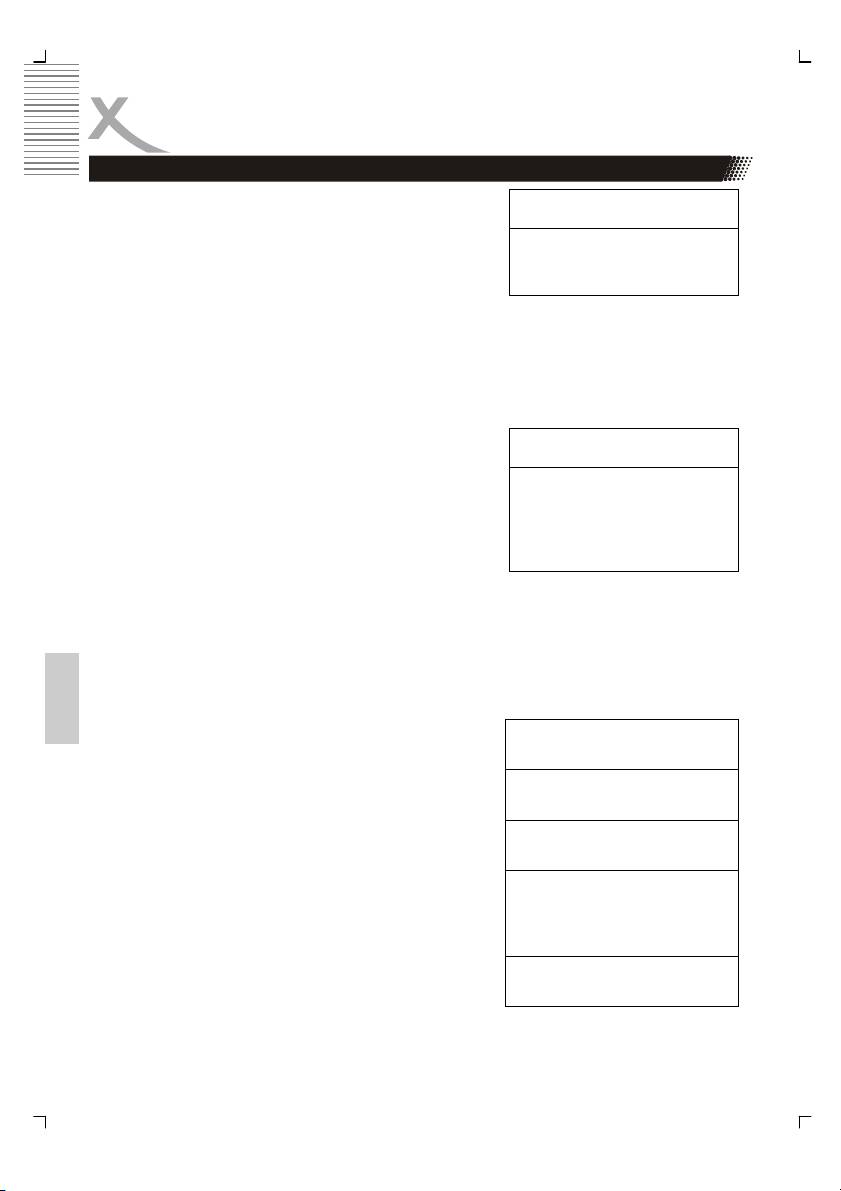
CONFIGURACIÓN INICIAL
Video
Sistema de TV
Submenu Options
De acuerdo con el sistema de color del televisor,
puede seleccionar el sistema de TV
TV Sytem NTSC
NTSC: elija esta opción si su reproductor de DVD está
PAL
conectado a un televisor NTSC
Multi
PAL: elija esta opción si su reproductor de DVD está
conectado a un televisor PAL
Multi: elija esta opción si su reproductor de DVD está
conectado a un televisor multisistema.
La configuración por defecto es NTSC
Salida de video
La salida vídeo RGB corresponde a la salida
Submenu Options
Euroconector.
Coloque la salida de video normal en P-Scan. Esta es
Video Out Component
la salida YPbPr
RGB
con exploración progresiva en resolución de definición
P-Scan
estándar (576p)
VGA
Configure salida de video normal en Component. Esto
HD
es YPvP
Configure salida de video normal en VGA.
Configure salida de video normal en HD. Este ajuste
activa la salida de alta definición para YPbPr y HDMI.
Combinada con el ajuste Resolución HD = Auto del
reproductor establece la resolución óptima de la
resolución original del televisor.
Español
Brillo
Submenu Options
Use las flechas izquierda y derecha para ajustar el
brillo.
Brightness 1 to 16
Nitidez
Use las flechas izquierda y derecha para ajustar la
Sharpness 1 to 16
nitidez.
Resolución HD
HD Resoluti-
Auto
Puede seleccionar diferentes ajustes para la
on
480p/576p
resolución: Auto, 480p/576p, 720p y 1080i.
720p
El reproductor alcanzará tales resoluciones
1080i
Modo HD JPEG
HD JPEG
On
Al activar esta función en HDMI o YPbPr con
mode
Off
resolución de alta definición, la calidad de la
imagen aumenta en nitidez y detalle al mostrarse en el
televisor.
34
Оглавление
- HSD 8430 MPEG-4 DVD-Player CD-Ripping Function
- INHALTVERZEICHNIS
- INHALTVERZEICHNIS
- SICHERHEITSHINWEISE
- MERKMALE
- ANSCHLÜSSE & BEDIENELEMENTE
- FERNBEDIENUNG
- BASISANSCHLÜSSE
- BEDIENUNG
- KARTENLESEGERÄT UND USB
- CD-RIPPING
- ANFANGSEINSTELLUNGEN
- HÄUFIGE BEDIENFEHLER
- PROBLEMBEHANDLUNG
- TECHNISCHE DATEN
- GLOSSAR
- CONTENTS
- SAFETY RECAUTIONS
- FEATURES
- REMOTE CONTROL
- BASIC CONNECTIONS
- OPERATION
- OPERATION FOR CARD READER
- CD-RIPPING
- INITIAL SETTINGS
- DISC INFORMATION
- TROUBLESHOOTING
- SPECIFICATIONS
- GLOSSARY
- СОДЕРЖАНИЕ
- МЕРЫ ПРЕДОСТОРОЖНОСТИ
- КРАТКИЙ СЛОВАРЬ ТЕРМИНОВ
- CONTENU
- CARACTÉRISTIQUES
- INTERFACES ET COMMANDES
- TELECOMMANDE
- RACCORDEMENTS DE BASE
- FONCTIONNEMENT
- LECTEUR DE CARTES ET PORT USB
- FONCTION EXTRACTION
- RÉGLAGES INITIAUX
- DÉPANNAGE
- SPÉCIFICATIONS
- GLOSSAIRE
- CONTENIDOS
- CONTENIDOS
- CONSIGNAS DE SEGURIDAD
- CARACTERÍSTICAS
- INTERFACES Y CONTROLES
- MANDO A DISTANCIA
- CONEXIONES BÁSICAS
- OPERACIÓN
- FUNCIONAMIENTO
- FUNCION EXTRACCION
- CONFIGURACIÓN INICIAL
- CONFIGURACIÓN INICIAL
- CONFIGURACIÓN INICIAL
- Solución de problemas
- ESPECIFICACIONES
- GLOSARIO

